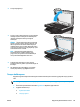HP Officejet Enterprise Color MFP X585 / Flow X585 - User Guide
Kopyalama görüntü kalitesini artırın
Üründe kopyalama kalitesi ile ilgili sorunlar olduğu takdirde, sorunu aşağıdaki çözümleri belirtilen sırada
uygulayarak gidermeye çalışın.
●
Tarayıcı camında kir veya leke olup olmadığını kontrol etme
●
Tarayıcı kalibrasyonu
●
Kağıt ayarlarını denetleme
●
Görüntü ayarlama değerlerini denetleme
●
Metin ya da resimler için kopyalama kalitesini en iyi duruma getirme
●
Kenardan kenara kopyalama
●
Belge besleyicideki kağıt alma silindirlerini ve ayırma tamponunu temizleme
Önce bu birkaç kolay adımı deneyin:
●
Belge besleyici yerine düz yataklı tarayıcı kullanın.
●
Yüksek kaliteli orijinaller kullanın.
●
Belge besleyici kullandığınızda, belirsiz veya çarpık görüntüleri önlemek için orijinal belgeyi kağıt
kılavuzlarını kullanarak düzgün şekilde besleyiciye yerleştirin.
Sorun hala devam ediyorsa, bu ek çözümleri deneyin. Bu çözümler de sorunu gidermediği takdirde, daha
fazla çözüm için “Baskı kalitesini iyileştir” bölümüne bakın.
Tarayıcı camında kir veya leke olup olmadığını kontrol etme
Zamanla tarayıcı camı ve beyaz plastik destek üzerinde tortulardan kaynaklanan lekeler oluşabilir ve bunlar
performansı etkileyebilir. Yazdırılan sayfada şeritler, istenmeyen çizgiler, siyah noktalar, düşük baskı kalitesi
veya okunaksız metinler olduğu takdirde, aşağıdaki yordamı kullanarak tarayıcıyı temizleyin.
1. Ürünü kapatmak için güç düğmesine basın ve
ardından güç kablosunu prizden çıkarın.
134 Bölüm 9 Genel sorunları çözme TRWW